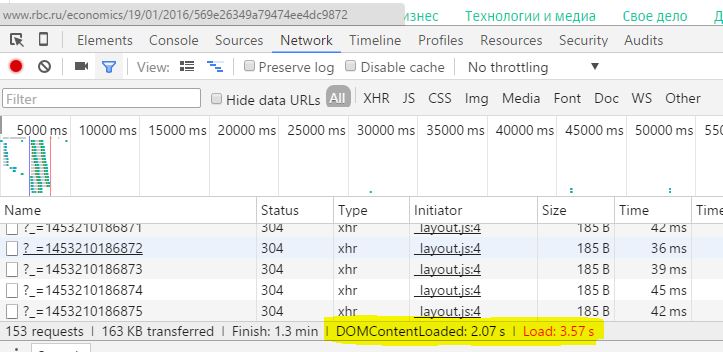Таблица сравнения будет пополняться по мере поступления свежей информации. В таблицу вынесены функции, реализация которых в рассматриваемых браузерах различается.
| № |
Функция |
Opera |
Chrome |
Важность |
| 1 |
Управление кнопками мыши вперед/назад |
5 |
4 |
3 |
| 2 |
Возможность перетаскивания иконок плагинов справа от адресной строки |
0 |
5 |
3 |
| 3 |
Режим энергосбережения |
5 |
0 |
3 |
| 4 |
Встроенный бесплатный VPN |
5 |
2 |
5 |
| 5 |
Выделение нескольких вкладок |
0 |
5 |
3 |
| 6 |
Синхронизация плагинов |
0 |
5 |
4 |
|
Итоговый балл |
2,6 |
3,4 |
|
Пояснения к таблице
Каждой реализации проставлены оценки по 5-тибалльной шкале, где 5 — отлично, 0 — нет. Каждой функции проставлена важность (по моей, субъективной оценке).
1. В Opera эта функция встроена много лет, она крайне удобна и заметно сокращает время на переключения назад/вперед. В Chrome ее можно реализовать с помощью плагина Mouse History и других. Но если не знаешь, каким именно, можно потратить кучу времени на поиски и эксперименты. Почему-то чаще попадаются жесты мышью, которыми, на мой взгляд, пользоваться крайне неудобно.
2. Может быть я в этом не разобрался, но в Chrome привык располагать иконки как мне удобней. В Opera пока не могу.
3. Режим энергосбережения в Opera не только уменьшает энергопотребление ресурсов браузером, но и ускоряет его работу. Хотелось бы иметь возможность включать его принудительно всегда, даже при работе от сети.
4. Opera корректно работает и с собственным VPN и с лучшим бесплатным плагином Frigate, который автоматически подключается только когда нужно. Хром с такими плагинами работает некорректно. Например, с тех пор как заблокировали Linkedin, Chrome в нем работать нормально почти не может, зависая (при использовании Frigate и других бесплатных VPN). Именно это побудило меня опять регулярно использовать Opera.
5. В Chrome я привык группировать несколько вкладок, в которых работаю в течение дня. В Opera я такой возможности пока не нашел.
6. Тут все ясно. Opera не умеет синхронизировать плагины на разных устройствах, хотя, казалось бы, чего уж проще то. Это очень неудобно. Если учесть, что я использую более десятка плагинов, то их поиск и установка на новом устройстве может занять приличное количество времени.
Таблица будет дополняться. Пишите свои комментарии — я их тоже учту.